- Chromebook- ში WiFi პაროლის პოვნა ადვილი საქმე არ არის და პროგრამირების გარკვეულ უნარებს მოითხოვს.
- პირველი, თქვენ უნდა შეხვიდეთ დეველოპერის რეჟიმში და შემდეგ მიიღოთ პაროლი Crosh shell- იდან. ჩვენ გაჩვენებთ როგორ.
- თუ გსურთ წაიკითხოთ მეტი ინფორმაცია ამ ბრენდის შესახებ, გადადით ჩვენს ეძღვნება Chromebook განყოფილება.
- ეს სტატია არის ინფორმაციული მასალების გაცილებით მეტი კოლექციის ნაწილი, რომელიც შეგიძლიათ იხილოთ ჩვენს საიტზე How-To Hub.

ეს პროგრამა თქვენს დრაივერებს განაგრძობს მუშაობას და ამით გიცავთ კომპიუტერის ჩვეულებრივი შეცდომებისგან და აპარატურის უკმარისობისგან. შეამოწმეთ თქვენი ყველა მძღოლი ახლა 3 მარტივ ეტაპზე:
- ჩამოტვირთეთ DriverFix (დადასტურებული ჩამოტვირთვის ფაილი).
- დააჭირეთ დაიწყეთ სკანირება იპოვონ ყველა პრობლემატური მძღოლი.
- დააჭირეთ განაახლეთ დრაივერები ახალი ვერსიების მისაღებად და სისტემის გაუმართაობის თავიდან ასაცილებლად.
- DriverFix გადმოწერილია ავტორი 0 მკითხველი ამ თვეში.
Chromebook- ის საშუალებით, სისტემაში შეგიძლიათ დააყენოთ WiFi რწმუნებათა სიგელების დამახსოვრება, რათა ავტომატურად დააკავშიროთ შემდეგი ქსელის გამოყენების შემდეგ.
მაგრამ დამახსოვრებული კავშირების რაოდენობა შეზღუდულია. ასე რომ, რისი გაკეთებაც შეგიძია არის WiFi– ს შენახვა პაროლი სადღაც რომ იცოდეთ ეს!
Chromebook- ზე დაკავშირებული ქსელის Wi-Fi პაროლის აღმოჩენა მოითხოვს გარკვეულ პროგრამულ ცოდნას, მაგრამ ზუსტად ისე შესრულებული ნაბიჯების შესრულება შეიძლება დადებით შედეგს მოჰყვეს.
როგორ ვიპოვო WiFi პაროლი ჩემს Chromebook- ში?
1. შეიყვანეთ დეველოპერის რეჟიმი Chromebook- ზე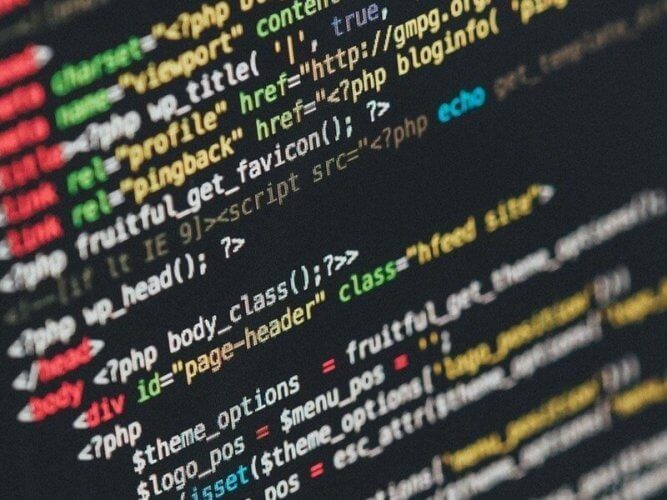
- პრესა ერთდროულად Esc, Refresh და Power Button.
- პირველ ეკრანზე დააჭირეთ Ctrl + D.
- მეორე ეკრანზე დააჭირეთ Enter- ს.
მთლიანი პროცესი შეიძლება 10-20 წუთს გაგრძელდეს. გაითვალისწინეთ, რომ დეველოპერის რეჟიმში შესვლით Chromebook ენერგიულად დაიბანეთ და ის აღდგება ქარხნის პარამეტრებში.
2. მიიღეთ პაროლი Chromebook- ში კროშის ჭურვი
- დაჭერა Ctrl + Alt + T კროშის ჭურვში შესასვლელად.
- აკრიფეთ შემდეგი:
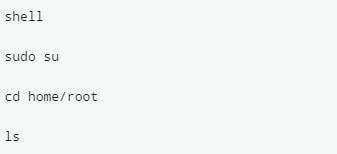
- თქვენ უნდა მიიღოთ კოდის სიმები, რომლის კოპირებაც მოგიწევთ.
- შემდეგ აკრიფეთ cdდა ჩასვით სტრიქონი> შედი.
- ტიპი მეტი shill / shill.profile.
- იპოვნეთ თქვენი ქსელის სახელი და სადმე მის ქვეშ იპოვნეთ სტრიქონი, სადაც ნათქვამია საიდუმლო ფრაზა = rot47: მოჰყვა რამდენიმე შემთხვევითი ტექსტი.
- ტექსტის გაშიფვრა შემდეგის გამოყენებით: echo> youtexthere | tr ‘! - ~’ ‘P- ~! -O’.
- თქვენ მიიღებთ თქვენს WiFi პაროლს.
ეს არის ერთადერთი გზა, რომ გაიგოთ WiFi პაროლი Chromebook- ზე.
თუ თქვენ გაქვთ რაიმე სხვა წინადადება ან გამოსავალი, გამოგვიგზავნეთ კომენტარი მოცემულ განყოფილებაში.
ხშირად დასმული შეკითხვები
Chromebook– ზე პაროლის გარეშე WiFi– სთან დაკავშირების ერთადერთი გზა არის WiFi ქსელის გამოყენება, რომელსაც პაროლი არ აქვს მითითებული.
WiFi უნდა ჩართოთ თქვენს ეკრანის მარცხენა ქვედა ნაწილში მდებარე სწრაფი მენიუში.
არსებობს უამრავი მიზეზი, რის გამოც ვერ დაუკავშირდებით WiFi- ს. გადახედეთ ჩვენს საფუძვლიანი სახელმძღვანელო Chromebook WiFi პრობლემების შესახებ.


